Lizenzen und aktive Nutzung für Citrix DaaS überwachen (Benutzer/Gerät)
In diesem Artikel wird beschrieben, wie Sie Cloudservice-Lizenzzuweisungen verwalten und die aktive Nutzung mithilfe der Lizenzierungskonsole in Citrix Cloud überwachen können.
Wenn Sie Citrix Azure Consumption Fund für Ihre Service-Bereitstellung erworben haben, finden Sie weitere Informationen unter Monitor Citrix Managed Azure resource consumption for Citrix DaaS.
Lizenzzuweisung
Citrix Cloud weist eine Lizenz zu, wenn ein eindeutiger Benutzer oder ein eindeutiges Gerät zum ersten Mal eine App oder einen Desktop startet.
Kürzung von Domänennamen
Wenn Sie mehrere Domänen hosten und Benutzer mit ähnlichen Konten in diesen Domänen haben (z. B. johnsmith@company.com und johnsmith@mycompany.com), können Sie Citrix Cloud erlauben, die Kontodomäne zu ignorieren und nur den Benutzernamen des Kontos zu berücksichtigen (z. B. johnsmith). Dies wird als Kürzung von Domänennamen bezeichnet. Standardmäßig ist die Kürzung von Domänennamen deaktiviert.
Wenn die Kürzung von Domänenamen aktiviert ist, ändert sich die Berechnung eindeutiger Benutzer in Citrix Cloud. Anstatt johnsmith@company.com und johnsmith@mycompany.com als zwei eindeutige Benutzer zu zählen, zählt Citrix Cloud nur johnsmith als eindeutigen Benutzer. Diese Berechnungsänderung wirkt sich auf die folgenden Lizenzdaten aus:
- Lizenzzuweisung
- Aktive Nutzung
- Lizenznutzungstrends im Zeitverlauf
- Lizenzen, die zur Freigabe in Frage kommen
Die Änderungen der Lizenzdaten werden auch beim Exportieren von Daten aus der Lizenzierungskonsole in eine CSV-Datei angewendet.
Hinweis:
Wenn Sie mehrere Domänen mit ähnlichen Konten hosten, deren Benutzernamen sich leicht unterscheiden (z. B. hat ein einzelner Benutzer die Konten
johnsmith@company.comundjsmith@newcompany.com), hat die Kürzung des Domänennamens keine Auswirkungen auf die Berechnungen von Citrix Cloud. Citrix Cloud zählt johnsmith und jsmith weiterhin als Einzelbenutzer, selbst wenn die Konten derselben Person gehören.
Kürzung von Domänenamen aktivieren oder deaktivieren
Standardmäßig ist die Kürzung von Domänennamen deaktiviert. Die Kürzung von Domänennamen wirkt sich auf die Benutzer-/Gerätenutzungsdaten aus, sobald Sie das Feature aktivieren oder deaktivieren. Wenn Sie die Kürzung von Domänennamen beispielsweise in einem bestimmten Monat deaktivieren, sind die Daten betroffen, die Citrix Cloud in diesem Monat aufzeichnet. Historische Daten der vergangenen Monate, in denen das Feature deaktiviert war, bleiben unberührt. Wenn Sie die Kürzung von Domänennamen hingegen in einem bestimmten Monat deaktivieren, sind die Daten betroffen, die Citrix Cloud in diesem Monat aufzeichnet. Historische Daten der vergangenen Monate, in denen das Feature aktiviert war, bleiben unberührt.
Gehen Sie zum Aktivieren oder Deaktivieren der Kürzung von Domänennamen folgendermaßen vor:
-
Klicken Sie in der Lizenzierungskonsole oben rechts auf den Schalter.
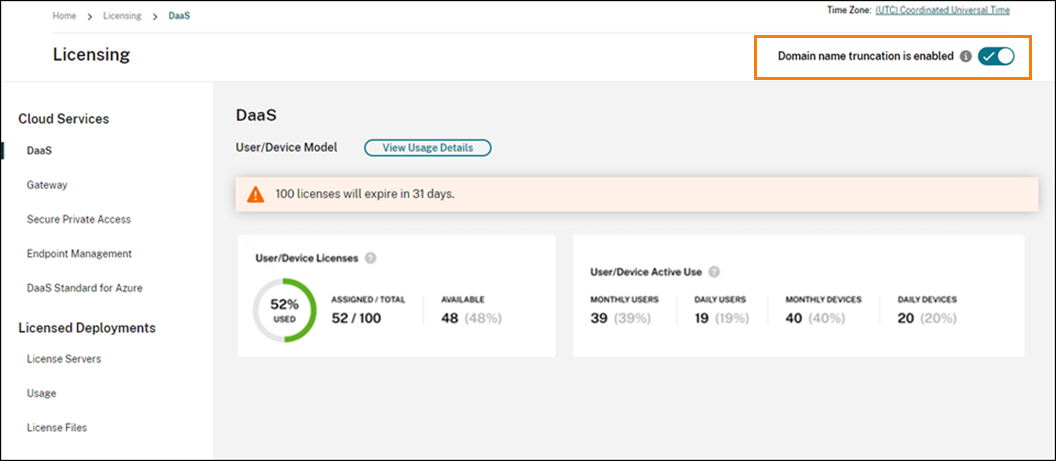
-
Wenn Sie aufgefordert werden, Ihre Aktion zu bestätigen, wählen Sie Ja, ich verstehe.
Zusammenfassung zur Lizenzierung
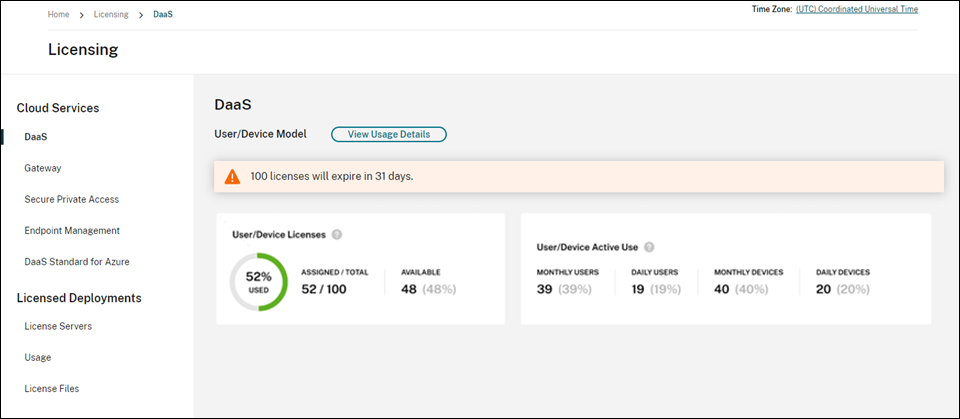
Die Zusammenfassung der Lizenzierung bietet einen Überblick über die folgenden Informationen:
-
Prozentsatz der insgesamt erworbenen Lizenzen, die zugewiesen wurden. Wenn sich der Prozentsatz 100 % nähert, wechselt der Prozentsatz von grün zu gelb. Wenn der Prozentsatz 100 % überschreitet, wird der Prozentsatz rot angezeigt.
Die Gesamtanzahl an erworbenen Lizenzen umfasst alle erworbenen Lizenzen für Citrix DaaS-Editionen, die das Benutzer-/Gerätelizenzmodell verwenden.
- Das Verhältnis zugewiesener zu erworbenen Lizenzen und die Anzahl der verbleibenden verfügbaren Lizenzen.
- Statistik der aktiven Nutzung pro Monat und Tag:
- “Monatliche aktive Nutzung” bezieht sich auf die Anzahl eindeutiger Benutzer oder Geräte, die den Service in den letzten 30 Tagen genutzt haben.
- “Tägliche aktive Nutzung” bezieht sich auf die Anzahl eindeutiger Benutzer oder Geräte, die den Service in den letzten 24 Stunden genutzt haben.
- Die verbleibende Zeit bis zum Ablauf des Cloudserviceabonnements. Wenn das Abonnement innerhalb der nächsten 90 Tage abläuft, wird eine Warnmeldung angezeigt.
Berechnung von zugewiesenen Lizenzen und aktiver Nutzung
Um das Benutzer-/Gerätelizenzmodell für Citrix DaaS genau wiederzugeben, erfasst Citrix Cloud, wie viele eindeutigen Benutzer und Geräte den Service verwendet haben. Zum Bestimmen der zugewiesenen Lizenzen verwendet Citrix Cloud den niedrigeren der beiden Werte. Zum Bestimmen der aktiven Nutzung verwendet Citrix Cloud jeden Wert als Anzahl der aktiven Benutzer und aktiven Geräte in einem bestimmten Zeitraum.
Beispiel für die Berechnung zugewiesener Lizenzen
Wenn der Service von 100 eindeutigen Benutzern und 50 eindeutigen Geräten verwendet wurde, berechnet Citrix Cloud die Anzahl der zugewiesenen Lizenzen anhand des niedrigeren Werts (50). Der Prozentsatz der verwendeten Lizenzen und die Anzahl der verfügbaren Lizenzen basieren auf diesen 50 zugewiesenen Lizenzen.
Beispiel für die Berechnung der aktiven Nutzung
Wenn der Service in den letzten 30 Tagen von 10 eindeutigen Benutzern und 20 eindeutigen Geräten genutzt wurde, liegt die monatliche aktive Nutzung laut Citrix Cloud bei 10 aktiven Benutzern und 20 aktiven Geräten. Analog liegt die tägliche aktive Nutzung bei 30 aktiven Benutzern und 15 aktiven Geräten, wenn Citrix Cloud in den vergangenen 24 Stunden 30 eindeutige Benutzer und 15 eindeutige Geräte erfasst hat.
Nutzungstrends
Klicken Sie am rechten Rand der Zusammenfassung auf Nutzungsdetails anzeigen, um eine detaillierte Ansicht Ihrer Lizenzen zu erhalten. Sie sehen dann eine Aufschlüsselung der Nutzungstrends sowie einzelne Benutzer und Geräte, die Cloudservicelizenzen verwenden.
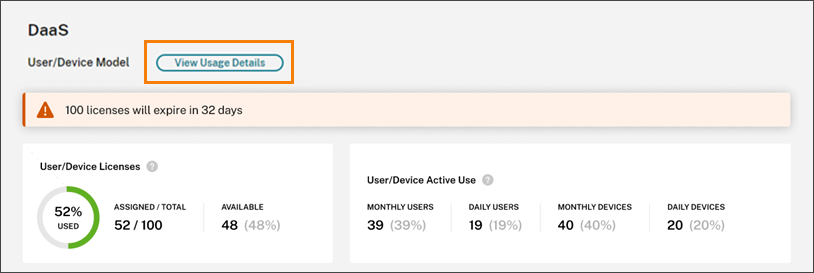
Im Abschnitt Nutzungstrends wird diese Aufschlüsselung als Diagramm angezeigt.
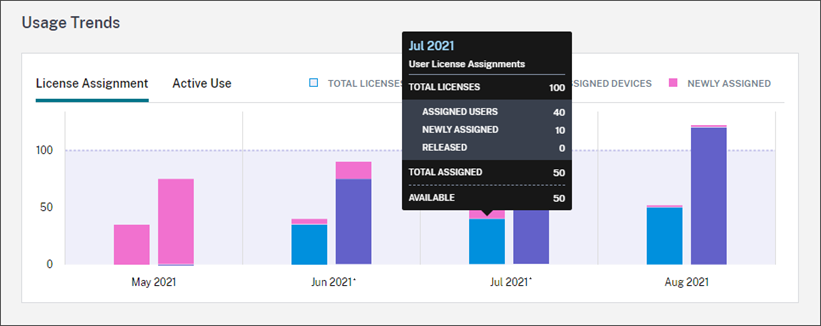
Im Diagramm Lizenzzuweisung werden folgende Informationen angezeigt, wenn Sie auf den Balken für einen bestimmten Monat oder Tag zeigen:
- Gesamtlizenzen: Alle Ihre erworbenen Lizenzen für den Cloudservice für alle Bereiche.
- Zugewiesene Benutzer: Die kumulative Anzahl aller Lizenzen, die Benutzern bis zum aktuellen Monat zugewiesen wurden.
- Zugewiesene Geräte: Die kumulative Anzahl aller Lizenzen, die Geräten bis zum aktuellen Monat zugewiesen wurden. Wenn diese Zahl für einen bestimmten Monat besonders hoch erscheint, könnte dies an App- oder Desktopstarts über einen Webbrowser liegen. Um diese Zahl zu verringern, empfiehlt Citrix die Verwendung einer lokal installierten Workspace-App.
- Neu zugewiesen: Die Anzahl neuer Lizenzen, die pro Monat zugewiesen wurden. Beispielsweise greift ein Benutzer im Juli das erste Mal auf den Cloudservice zu und ihm wird eine Lizenz zugewiesen. Diese Lizenz gilt für den Monat Juli als “Neu zugewiesen”.
- Freigegeben: Die Anzahl der Lizenzen, die pro Monat freigegeben wurden. Wenn beispielsweise die Freigabe von 20 Lizenzen möglich war und Sie 10 davon im Juli freigegeben haben, liegt die Anzahl der freigegebenen Lizenzen für den Juli bei 10.
Die Zeitintervalle mit aktivierter Domänennamenkürzung sind mit einem Sternchen gekennzeichnet.
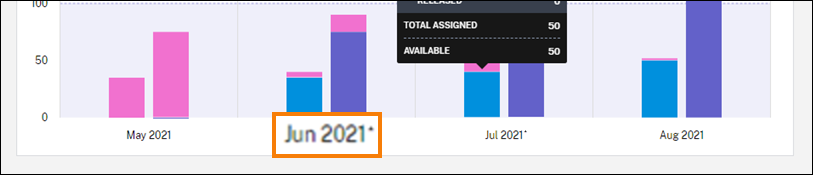
Das Diagramm Aktive Nutzung zeigt die aktiven Benutzer und Geräte für den vergangenen Kalendermonat bzw. das Kalenderjahr an. Wenn Sie auf ein Intervall im Diagramm zeigen, werden die Anzahl der aktiven Benutzer oder Geräte und die prozentuale Nutzung angezeigt.
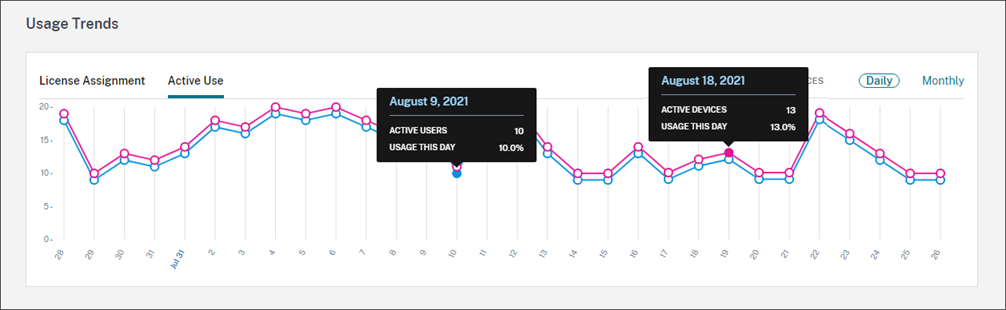
Lizenzaktivität
Im Abschnitt Lizenzaktivität werden folgende Informationen angezeigt:
- Eine Liste der einzelnen Benutzer, denen Lizenzen zugewiesen wurden, einschließlich der zugehörigen Geräte.
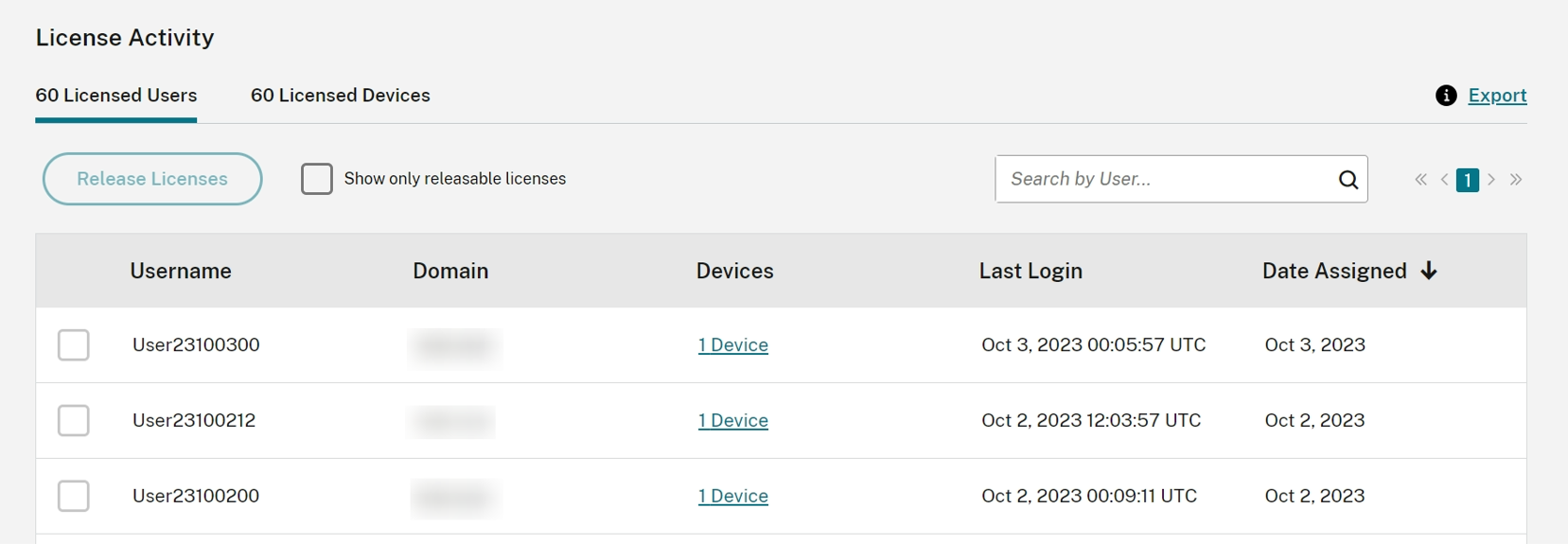
- Eine Liste der Geräte, denen Lizenzen zugewiesen sind, einschließlich der zugehörigen Benutzer.
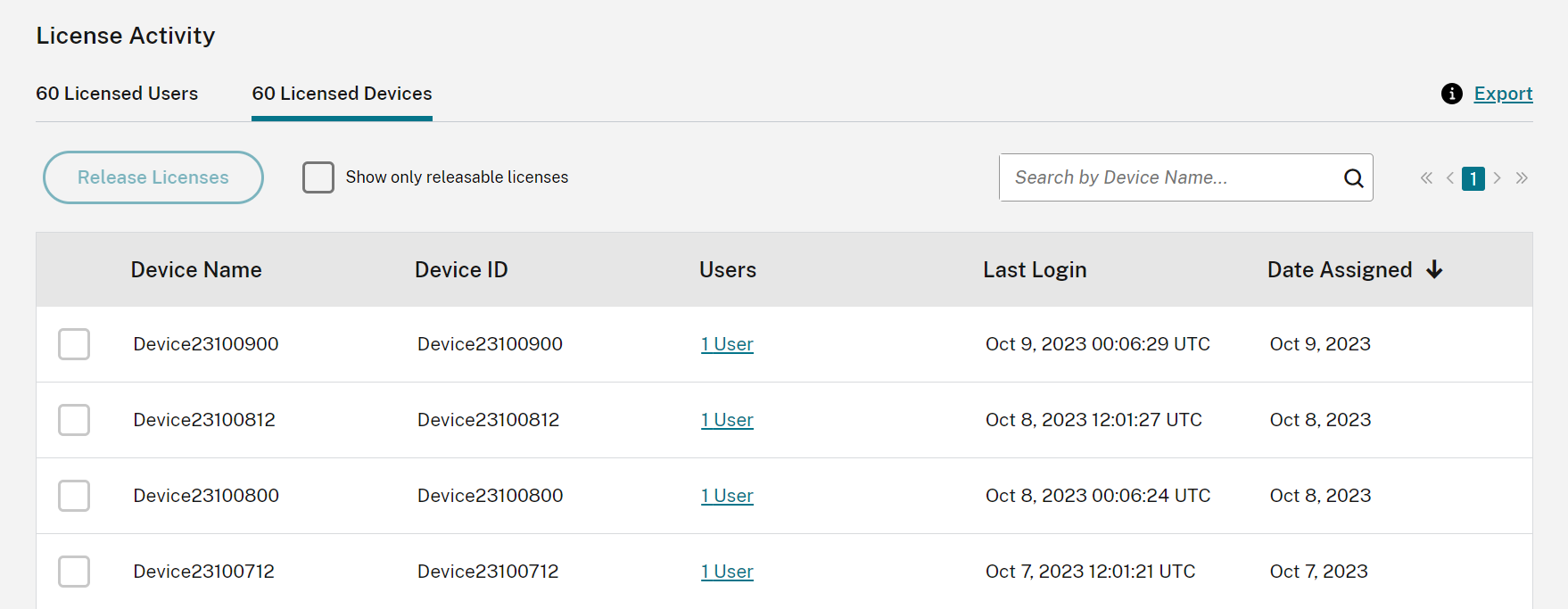
- Das Datum, an dem Benutzern oder Geräten eine Lizenz zugewiesen wurde.
Sie können die Liste auch filtern, sodass nur freigebbare Lizenzen angezeigt werden. Siehe Freigeben zugewiesener Lizenzen in diesem Artikel.
Freigeben zugewiesener Lizenzen
Wird eine Lizenz zugewiesen, ist sie 90 Tage gültig und die Verbindung zum Service wird hergestellt. Wenn ein Benutzer oder Gerät 90 Tage lang keine App oder keinen Desktop startet, gilt die Lizenz als ungenutzt und wird nach 90 Tagen von Citrix Cloud freigegeben. Dies erfolgt automatisch, ohne dass der Administrator Maßnahmen ergreifen muss.
Nach Ablauf des Zuweisungszeitraums (90 Tage) darf der Administrator Lizenzen nur in den folgenden Szenarien manuell freigeben:
- Der Benutzer ist nicht mehr mit dem Unternehmen verbunden.
- Der Benutzer ist längere Zeit beurlaubt.
Die Administratoren können die Lizenzen für Geräte nur freigeben, wenn die Geräte ungenutzt sind.
Hinweis:
- Es wird empfohlen, die automatische Lizenzfreigabe zu nutzen. Eine Freigabe von Lizenzen vor Ablauf der 90-Tage-Frist aus einem anderen als den oben genannten Gründen kann gegen die Citrix EULA verstoßen. Bevor Sie diese Aktion ausführen, wenden Sie sich an Citrix. > >– Der Administrator kann eine einzelne Lizenz manuell über die Benutzeroberfläche freigeben. Alternativ kann er Lizenzen mithilfe der Cloud-Lizenzierungs-API freigeben. Weitere Informationen finden Sie unter APIs to manage Citrix cloud licensing.
Freigebbare Lizenzen finden
Wenn der Benutzer oder das Gerät 30 Tage lang keine App bzw. keinen Desktop startet, versetzt Citrix Cloud die Lizenz in einen freigebbaren Zustand. Freigebbare Lizenzen werden in der Liste “Lizenzierte Benutzer” oder “Lizenzierte Geräte” mit einem dunkelgrauen Kontrollkästchen angezeigt, das Sie aktivieren können. Nicht freigabeberechtigte Lizenzen werden mit einem hellgrauen Kästchen angezeigt, das nicht ausgewählt werden kann.
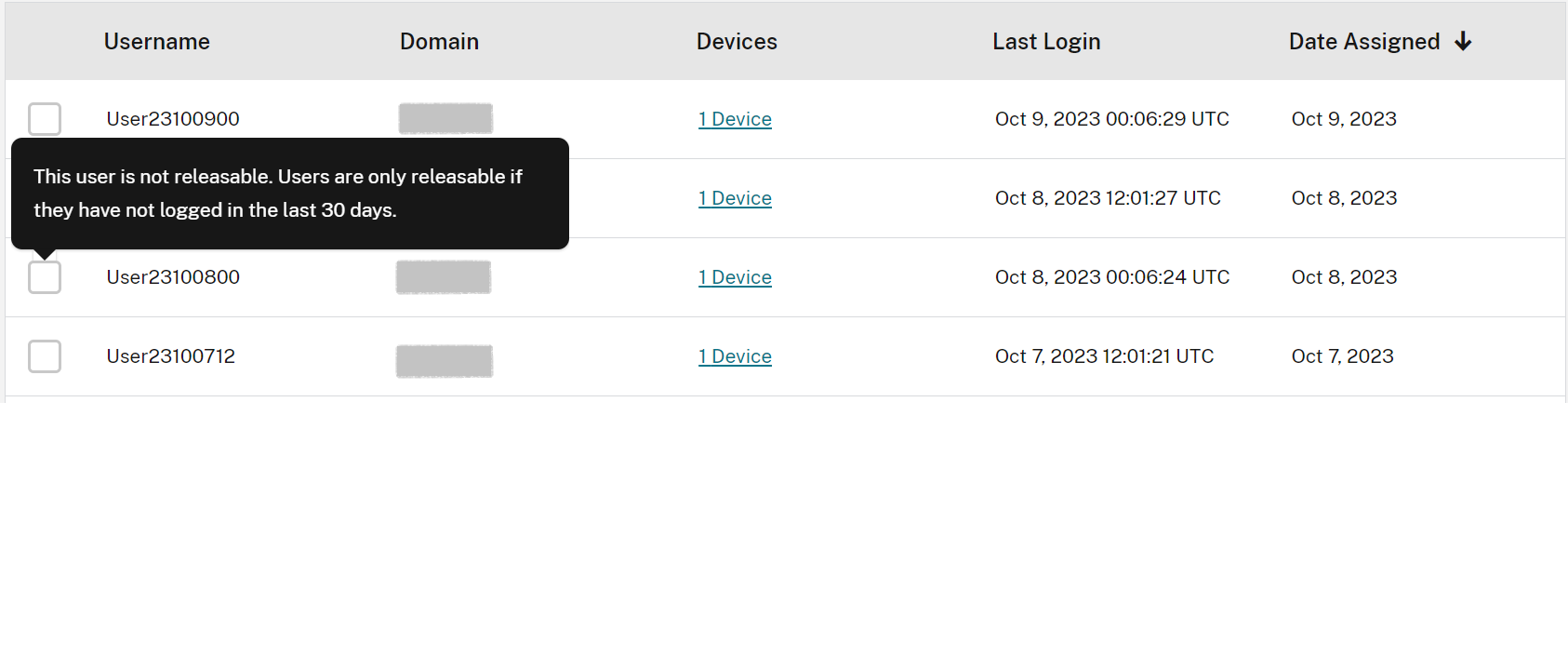
Die Liste im Abschnitt Lizenzaktivität zeigt bis zu 100 zugewiesene Lizenzen gleichzeitig an. Wenn Sie mehr als 100 Lizenzen haben, verwenden Sie die Seitensteuerelemente, um die Liste durchzugehen.

Zur schnellen Anzeige freigebbarer Lizenzen klicken Sie auf Nur freigebbare Lizenzen anzeigen neben der Schaltfläche Lizenzen freigeben. Diese Aktion blendet zugewiesene Lizenzen aus, die noch nicht freigegeben werden können.
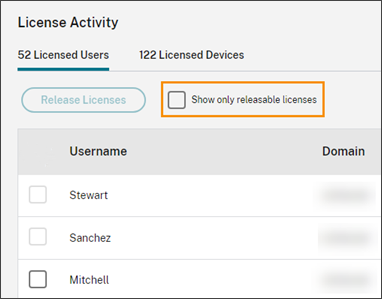
Freigebbare Lizenzen auswählen
Aktivieren Sie das dunkelgraue Kontrollkästchen neben jeder Lizenz, um diese für die Freigabe auszuwählen. Wenn Sie eine Lizenz aus der Liste auswählen, wird die Schaltfläche Lizenzen freigeben aktiv.
Sie können alle freigabeberechtigten Lizenzen nacheinander auswählen und auf Lizenzen freigeben klicken.
Freigeben zugewiesener Lizenzen
- Klicken Sie unter Lizenzaktivität auf die Registerkarte Lizenzierte Benutzer oder Lizenzierte Geräte.
- Klicken Sie bei Bedarf auf Nur freigebbare Lizenzen anzeigen, um nur die Benutzer mit Lizenzen anzuzeigen, die freigegeben werden können.
- Wählen Sie die Benutzer oder Geräte aus, die Sie verwalten möchten, und klicken Sie dann auf Lizenzen freigeben.
- Überprüfen Sie die ausgewählten Benutzer bzw. Geräte und klicken Sie auf Lizenzen freigeben.
Automatische Lizenzumstellung
Wenn die aktive Benutzer-/Gerätelizenz abläuft und “Gleichzeitig” der einzige aktive Lizenztyp für den Mandanten ist, wird die Sitelizenz automatisch auf die aktive Gleichzeitig-Lizenz umgestellt. Dadurch werden Ausfälle aufgrund fehlender aktiver Lizenzen auf der Site verhindert.